Cara Membuat Peta Kontur di ArcGIS: Langkah Demi Langkah
Technogis – Peta kontur adalah alat visualisasi yang sangat penting dalam banyak bidang, termasuk perencanaan pembangunan, analisis geologi, studi hidrologi, dan lain-lain. Dengan peta kontur, kita dapat dengan mudah memahami topografi dan bentuk permukaan suatu wilayah. Salah satu perangkat lunak Sistem Informasi Geografis (SIG) yang populer dan sering digunakan untuk membuat peta kontur adalah ArcGIS.
Dalam artikel ini, kami akan membahas secara rinci langkah-langkah untuk membuat peta kontur menggunakan ArcGIS. Kami akan mulai dari persiapan data elevasi, membuka data di ArcGIS, membuat peta kontur, hingga mengedit dan mempercantik peta kontur yang telah dibuat.
Mungkin Anda Butuhkan:
Jasa Gis
Jasa Pemetaan Gis dan Pemetaan Gis
Jasa Pemetaan dan Jasa Survey Pemetaan
Jasa Gis dan Jasa Webgis
Persiapan Data
Langkah pertama dalam membuat peta kontur di ArcGIS adalah menyiapkan data elevasi atau ketinggian wilayah yang akan dipetakan. Data ini bisa diperoleh dari berbagai sumber, seperti survei lapangan, data satelit, atau data digital elevation model (DEM).
Pastikan data elevasi yang Anda miliki memiliki format yang dapat dibaca oleh ArcGIS, seperti shapefile atau raster. Jika data Anda masih dalam format lain, Anda dapat mengonversinya terlebih dahulu menggunakan alat-alat konversi yang tersedia di ArcGIS.
Membuka Data di ArcGIS
Setelah data elevasi siap, buka ArcGIS dan buat project baru. Selanjutnya, impor data elevasi ke dalam project tersebut. Anda dapat melakukannya dengan cara:
1. Klik menu “File” > “Add Data” > “Add Data”.
2. Pada jendela “Add Data”, navigasi ke lokasi file data elevasi Anda, pilih file tersebut, lalu klik “Add”.
Setelah data elevasi berhasil diimpor, Anda akan melihat layer peta di jendela “Contents”.
Membuat Peta Kontur
Langkah selanjutnya adalah membuat peta kontur dari data elevasi yang telah diimpor. Untuk melakukannya, ikuti langkah-langkah berikut:
1. Klik kanan pada layer data elevasi di jendela “Contents”, lalu pilih “Contour” > “Contour”.
2. Pada jendela “Contour” yang muncul, Anda dapat mengatur berbagai parameter, seperti:
– Input Raster: Pilih layer data elevasi yang akan digunakan untuk membuat peta kontur.
– Contour Interval: Tentukan interval antara garis kontur (misalnya, 10 meter).
– Base Contour: Tentukan elevasi dasar (misalnya, 0 meter).
– Contour Generalization: Pilih tingkat generalisasi garis kontur (semakin tinggi, semakin halus garis konturnya).
3. Klik “OK” untuk memproses pembuatan peta kontur.
Setelah proses selesai, Anda akan melihat layer kontur baru di jendela “Contents”. Layer ini merepresentasikan garis-garis kontur yang menggambarkan elevasi wilayah yang dipetakan.
Mungkin Anda Butuhkan:
Pelatihan Gis
Portofolio Technogis
Mengedit dan Mempercantik Peta Kontur
Setelah peta kontur terbentuk, Anda dapat melakukan beberapa penyesuaian dan penyempurnaan untuk membuat peta kontur lebih informatif dan menarik secara visual. Beberapa hal yang dapat Anda lakukan:
1. Mengatur Simbologi Garis Kontur:
– Klik kanan pada layer kontur di jendela “Contents”, lalu pilih “Properties”.
– Pada jendela “Layer Properties”, pilih tab “Symbology”.
– Di sini, Anda dapat mengubah warna, ketebalan, dan gaya garis kontur sesuai dengan preferensi Anda.
2. Menambahkan Label Elevasi:
– Klik kanan pada layer kontur di jendela “Contents”, lalu pilih “Label Features”.
– Pada jendela “Layer Labeling Properties”, Anda dapat mengatur format label elevasi, seperti font, ukuran, dan posisi.
3. Menambahkan Skala dan Legenda:
– Klik menu “Insert” > “Scale Bar” untuk menambahkan skala pada peta.
– Klik menu “Insert” > “Legend” untuk menambahkan legenda pada peta.
– Anda dapat menyesuaikan tampilan skala dan legenda sesuai kebutuhan.
4. Mengatur Tata Letak dan Informasi Judul:
– Klik menu “Insert” > “Title” untuk menambahkan judul pada peta.
– Atur tata letak elemen-elemen peta, seperti judul, skala, dan legenda, agar terlihat rapi dan mudah dibaca.
Setelah semua langkah di atas selesai, peta kontur Anda siap untuk diekspor atau dicetak.
Mungkin Anda Butuhkan:
Jasa Pemetaan Lidar
Pemetaan Topografi
Jasa Pemetaan Drone
Jasa Pemetaan Uav dan Pemetaan Uav
Kesimpulan
Membuat peta kontur menggunakan ArcGIS adalah proses yang cukup sederhana, namun memerlukan pemahaman yang baik tentang data elevasi dan penggunaan fitur-fitur dalam ArcGIS. Dengan mengikuti langkah-langkah yang telah dijelaskan di atas, Anda dapat membuat peta kontur yang informatif dan visual yang dapat digunakan untuk berbagai keperluan.
Peta kontur adalah alat visualisasi yang sangat penting dalam banyak bidang, termasuk perencanaan pembangunan, analisis geologi, studi hidrologi, dan lain-lain. Dengan menggunakan ArcGIS, Anda dapat dengan mudah membuat peta kontur yang akurat dan menarik secara visual. Pemahaman yang baik tentang proses pembuatan peta kontur di ArcGIS akan membantu Anda menghasilkan visualisasi topografi yang efektif dan berguna untuk berbagai keperluan.

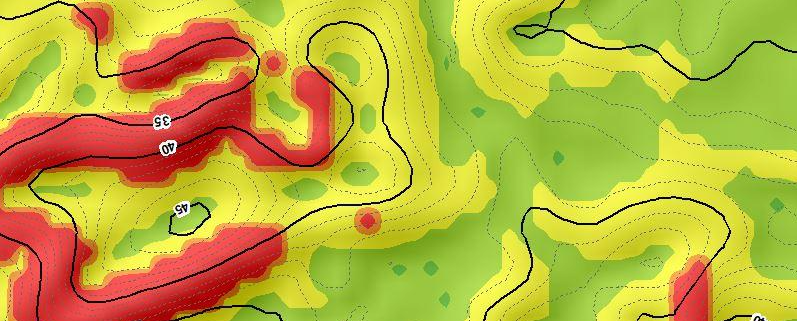



Leave a Reply
Want to join the discussion?Feel free to contribute!